手机拍照照片上怎么显示时间 如何设置华为手机拍照后照片上显示时间和日期
日期: 来源:泰尔达游戏网
手机拍照照片上怎么显示时间,现如今手机已经成为了我们生活中必不可少的伙伴,而其中的拍照功能更是被广泛使用,每当我们拍摄了一张美好的照片后,总希望能够在照片上留下时间和日期的记录,以便回忆起那一刻的美好。对于华为手机用户而言,设置照片上显示时间和日期并不复杂。通过简单的操作,我们可以轻松地让拍摄的每张照片都拥有时间和日期的标记,让它们更加有意义和回忆价值。接下来让我们一起来了解一下如何在华为手机上设置拍照后照片上显示时间和日期。
如何设置华为手机拍照后照片上显示时间和日期
步骤如下:
1.在手机桌面中找到手机的“图库”,在手机“图库”中进行设置:
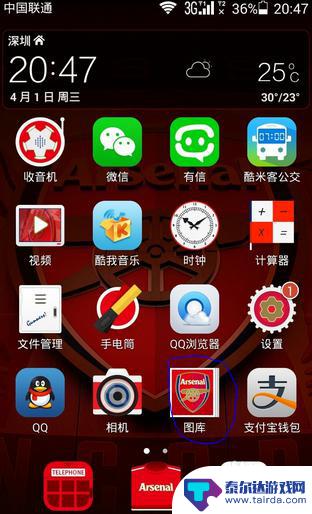
2.进入到手机“图库”以后,在手机图库中找到一个相册。然后再点击打开该手机相册:
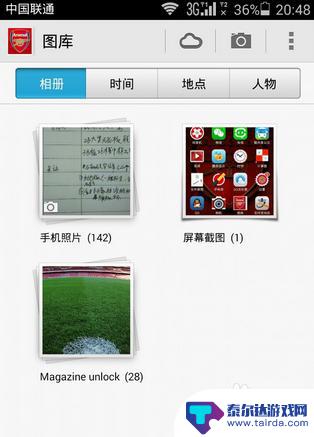
3.找到图库中的一个相册以后,再点击打开该相册。进入到该相册以后,再在该相册中选择一个图片,然后再点击打开该图片:
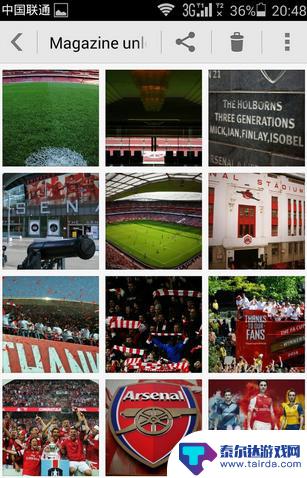
4.点击打开该图片以后,在该图片的右上角的有一个设置的图标。找到该图标以后,点击打开该设置图标:
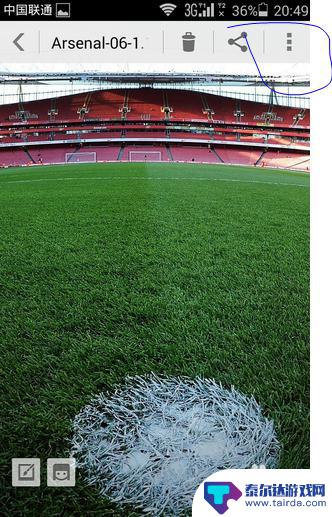
5.找到图片的设置项以后,点击打开设置项。在设置项中找到最后一项“设置”,找到以后,点击打开“设置”:
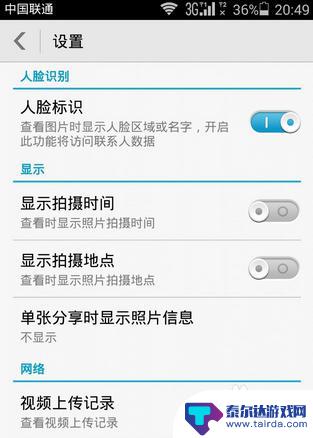
6.进入到“设置”以后,在“设置”中找到“显示”一栏。在“显示”一栏里可以看到,显示拍摄时间和地点都是关闭状态的:
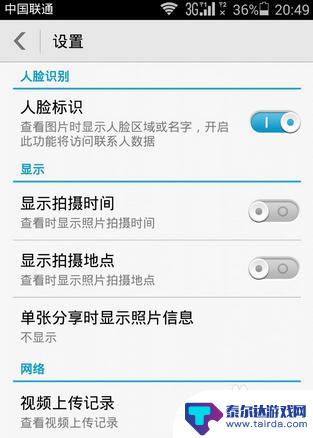
7.现在把“显示拍摄时间”和“显示拍摄地点”都打开,打开以后。图片就可以显示拍摄时间和地点了。
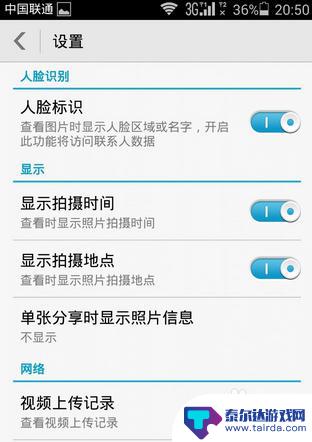
8.打开“显示拍摄时间”和“显示拍摄地点”以后,再返回到图片中。可以在图片下方看到时间和地点了。
以上就是手机拍照照片上怎么显示时间的全部内容,如果有任何疑问,请按照小编的方法操作,希望这些方法能够帮助到大家。















